
Heften
Was ist Heften?
Sie können das Original auf beide Seiten des Papiers drucken und dann das Dokument heften.
In diesem Abschnitt werden die folgenden 2 Einstellungsverfahren vorgestellt.
1. Drucken auf Papier, dessen Format dem Format des Originals entspricht
2. Verkleinern der Größe des Papiers auf die Größe des Originals, Durchführen einer 2-auf-1-Montage und drucken
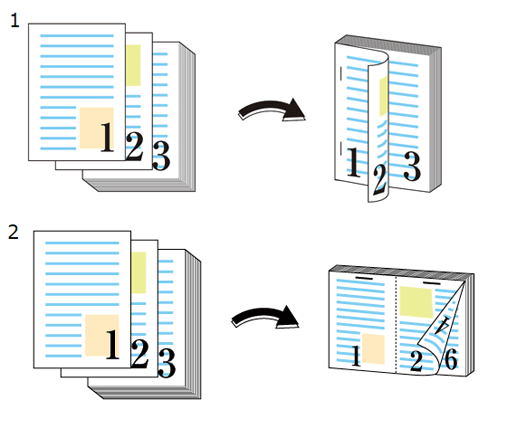
Folgendes wird empfohlen
Verwenden Sie die Heftfunktion in den folgenden Fällen.
Wenn Sie das Original mit einem broschürenartigen Finish drucken möchten
Wenn Sie eine große Anzahl von Dokumenten zusammenfügen möchten
Zieljobs
Das Dateiformat spielt keine Rolle.
Ziel-Tools
Touch Display (System-Speicherjobs) | Druckertreiber | AccurioPro Print Manager | System-Hot Folder | AccurioPro Hot Folder |
|---|---|---|---|---|
- | . | . | . | . |
Betriebsumgebung
Name des Elements | Inhalt |
|---|---|
Betriebssystem | Windows 10 |
Application | Adobe Acrobat Reader DC |
Druckertreiber | PS-Plugin-Treiber |
Option | Finisher Ausführliche Informationen über den Finisher finden Sie unter "Name und Spezifikationen der einzelnen Komponenten in den Papierausgabeoptionen" in den [Spezifikationen]. |
- Der tatsächlich angezeigte Bildschirm kann sich je nach der von Ihnen verwendeten Anwendungsversion und Umgebung unterscheiden.
- Stellen Sie bei der Einrichtung des Druckertreibers sicher, dass in den Registern der einzelnen Elemente keine Parameter mehr von vorherigen Einstellungen vorhanden sind. Wenn alte Einstellungsparameter vorhanden sind, löschen Sie diese.
Vorgehensweise beim Drucken und Heften (Vollformat + 2-seitig + Geheftet)
In diesem Abschnitt wird beschrieben, wie mit dem PS-Plugin-Treiber ein 1-seitiges A4-Original 2-seitig gedruckt und anschließend geheftet wird.
Öffnen Sie das Original in der Anwendung und klicken Sie auf [Drucken] im Menü [Datei].
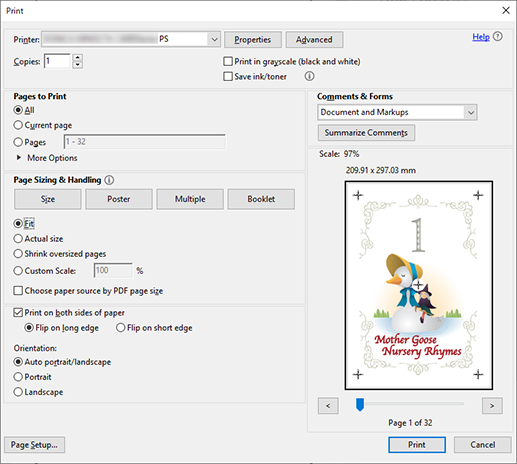
Wählen Sie den für den Druck zu verwendenden Drucker aus und klicken Sie auf [Eigenschaften].
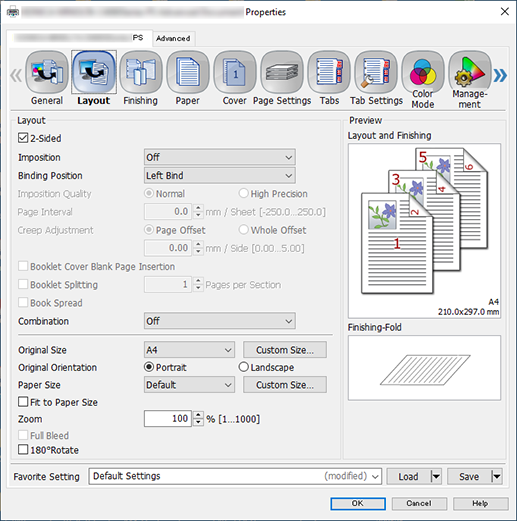
Gehen Sie zum Register [Layout] und konfigurieren Sie die einzelnen Elemente.
Ausführliche Informationen über die Einstellungen finden Sie in den Beschreibungen der Einstellungen im Register [Layout] (Beschreibung im Anschluss an die Vorgehensweise).
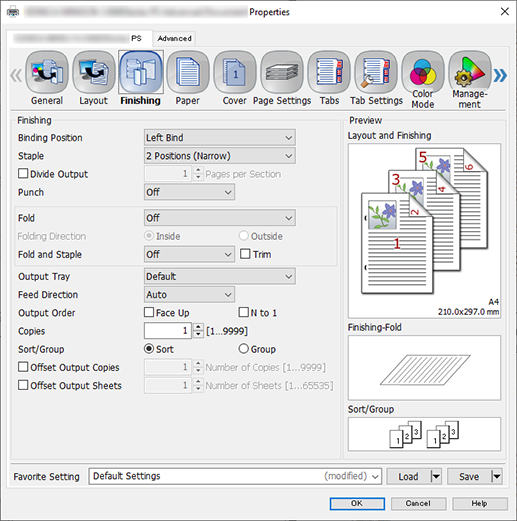
Gehen Sie zum Register [Finishing] und konfigurieren Sie die einzelnen Elemente.
Ausführliche Informationen über die Einstellungen finden Sie in den Beschreibungen der Einstellungen im Register [Finishing] (Beschreibung im Anschluss an die Vorgehensweise).
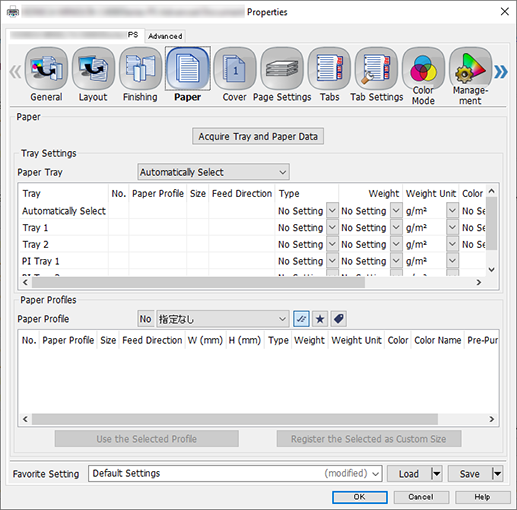
Wählen Sie das Register [Papier] und klicken Sie auf [Fach- und Papierdaten abrufen].
"
 " wird angezeigt, wenn Fach-/Papierinformationen erfolgreich abgerufen wurden.
" wird angezeigt, wenn Fach-/Papierinformationen erfolgreich abgerufen wurden."
 " wird angezeigt, wenn keine Fach-/Papierinformationen abgerufen werden konnten. Überprüfen Sie, ob Komponenten wie der optionale Papiereinzug ordnungsgemäß installiert sind.
" wird angezeigt, wenn keine Fach-/Papierinformationen abgerufen werden konnten. Überprüfen Sie, ob Komponenten wie der optionale Papiereinzug ordnungsgemäß installiert sind.
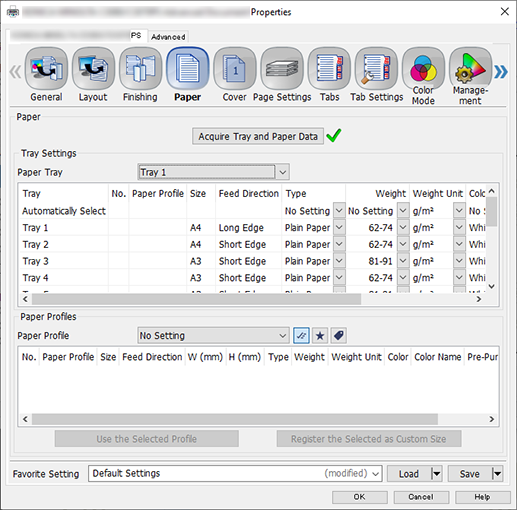
Wählen Sie unter [Papierfach] einen Papiereinzug aus, in dem A4-Paper (lange Kante) eingelegt ist, und klicken Sie auf [OK].
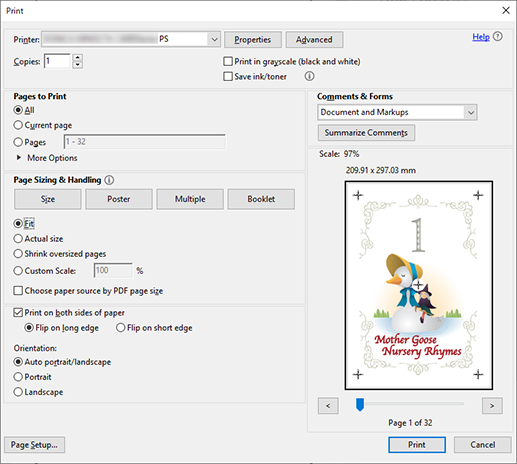
Geben Sie die Anzahl der zu druckenden [Kopien] auf dem Bildschirm [Drucken] ein.
Klicken Sie auf [Drucken].
Einstellungen im Register [Layout]
Funktion | Einstellungswert |
|---|---|
[2-Seitig] | Häkchen setzen |
[Bindeposition] | [Binden links] |
[Originalformat] | [A4] |
[Originalausrichtung] | [Hochformat] |
Einstellungen im Register [Finishing]
Funktion | Einstellungswert |
|---|---|
[Heften] | Wählen Sie eine der folgenden Einstellungen
|
Vorgehensweise beim Drucken und Heften (2 auf 1 + 2-seitig + Geheftet)
In diesem Abschnitt wird die Vorgehensweise beim Verkleinern von 1-seitigen A4-Originalen (PDF) auf das A4-Papierformat, beim Durchführen der 2-seitigen Montage und des 2-seitigen Drucks und beim Heften mit dem PS-Plugin-Treiber beschrieben.
Öffnen Sie das Original in der Anwendung und klicken Sie auf [Drucken] im Menü [Datei].
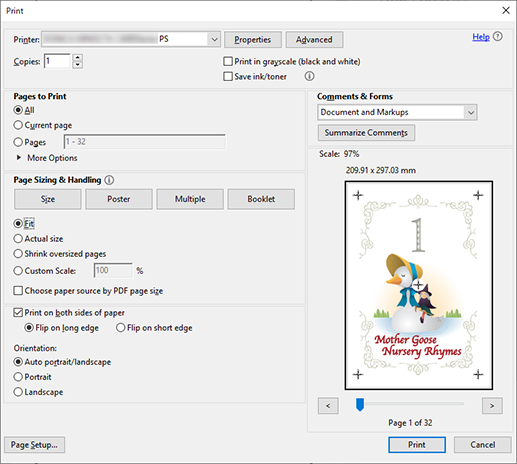
Wählen Sie den für den Druck zu verwendenden Drucker aus und klicken Sie auf [Eigenschaften].
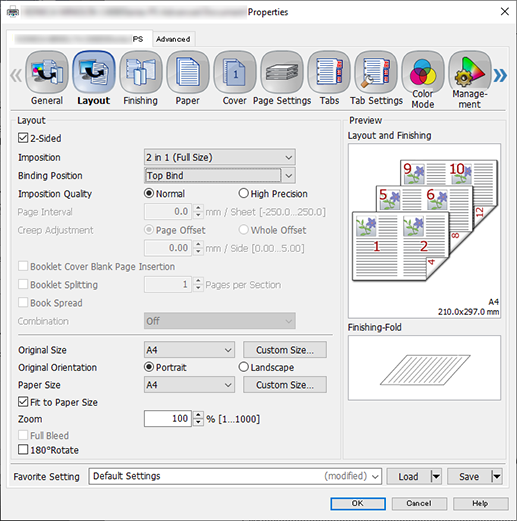
Gehen Sie zum Register [Layout] und konfigurieren Sie die einzelnen Elemente.
Ausführliche Informationen über die Einstellungen finden Sie in den Beschreibungen der Einstellungen im Register [Layout] (Beschreibung im Anschluss an die Vorgehensweise).
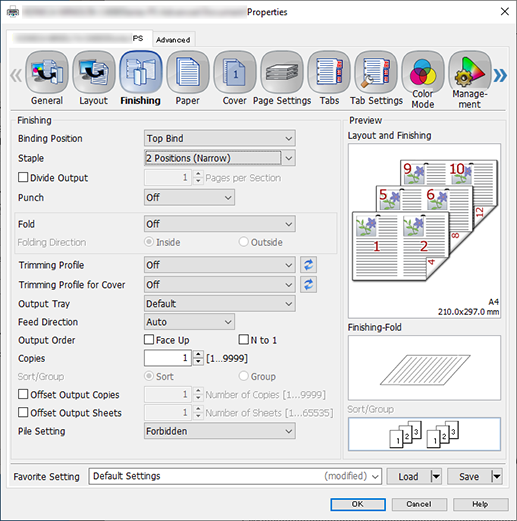
Gehen Sie zum Register [Finishing] und konfigurieren Sie die einzelnen Elemente.
Ausführliche Informationen über die Einstellungen finden Sie in den Beschreibungen der Einstellungen im Register [Finishing] (Beschreibung im Anschluss an die Vorgehensweise).
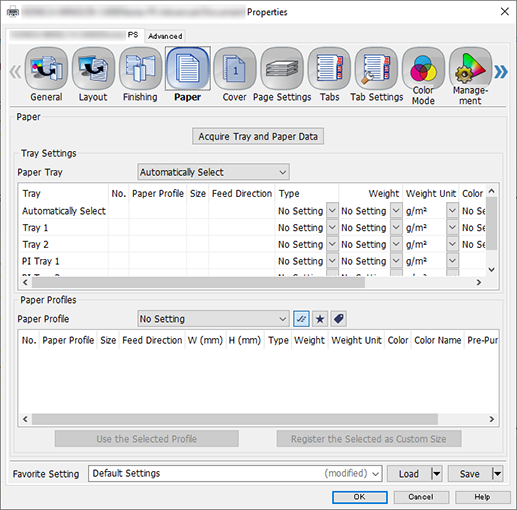
Wählen Sie das Register [Papier] und klicken Sie auf [Fach- und Papierdaten abrufen].
"
 " wird angezeigt, wenn Fach-/Papierinformationen erfolgreich abgerufen wurden.
" wird angezeigt, wenn Fach-/Papierinformationen erfolgreich abgerufen wurden."
 " wird angezeigt, wenn keine Fach-/Papierinformationen abgerufen werden konnten. Überprüfen Sie, ob Komponenten wie der optionale Papiereinzug ordnungsgemäß installiert sind.
" wird angezeigt, wenn keine Fach-/Papierinformationen abgerufen werden konnten. Überprüfen Sie, ob Komponenten wie der optionale Papiereinzug ordnungsgemäß installiert sind.
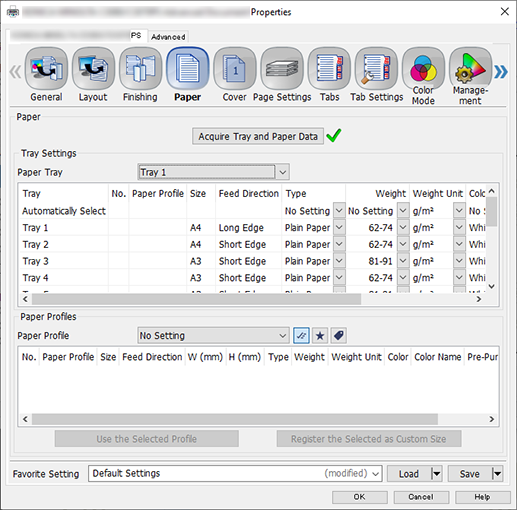
Wählen Sie unter [Papierfach] einen Papiereinzug aus, in dem A4-Paper (lange Kante) eingelegt ist, und klicken Sie auf [OK].
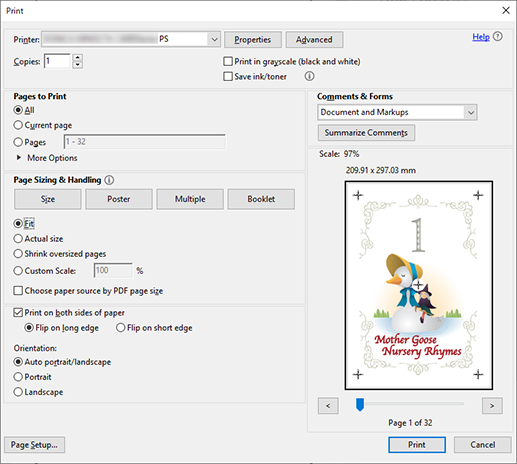
Geben Sie die Anzahl der zu druckenden [Kopien] auf dem Bildschirm [Drucken] ein.
Klicken Sie auf [Drucken].
Einstellungen im Register [Layout]
Funktion | Einstellungswert |
|---|---|
[2-Seitig] | Häkchen setzen |
[Montage] | [2 auf 1 (Vollformat)] |
[Bindeposition] | [Binden oben] |
[Originalformat] | [A4] |
[Originalausrichtung] | [Hochformat] |
[Papierformat] | [A4] |
[An Papiergröße anpassen] | Häkchen setzen |
Einstellungen im Register [Finishing]
Funktion | Einstellungswert |
|---|---|
[Heften] | Wählen Sie eine der folgenden Einstellungen
|


 in der oberen rechten Ecke einer Seite klicken oder tippen, wechselt es zu
in der oberen rechten Ecke einer Seite klicken oder tippen, wechselt es zu  und wird als Lesezeichen registriert.
und wird als Lesezeichen registriert.